
集計表に縦横計の計算式を「一瞬」で入れる方法
先日、「計算式の入っていない様式ってあり?」という記事を上げましたが、縦横計を一瞬で入れる方法です。
計算式の入っていない様式ってあり?|10倍速くなる!エクセルの手引き 公務員・自治体職員・公的団体職員のための本当に使えるExcel|note
エクセル慣れしている方には、当たり前な操作だと思います。
まとめ
・単純な縦横計算の計算式を「一瞬で」入れる方法
①仮データを入れ、
②表全体を範囲指定(表頭・表側は入れても入れなくてもどちらでも)
③ Alt + Shift + =
Alt(左手親指) と Shift(左手小指) と=(右手薬指)を一緒に押す。
④縦横計の計算式が出る。
⑤仮データを削除
単純な縦横計算を出す方法
もはや「まとめ」で終了、ですが、
「単純な」縦横の合計を出すのは簡単です。
今回紹介する方法は、エクセル本やエクセルサイトでは定番、というか基本の一つ。
ただし「すでにデータが入っている表の縦横計」を出すという方法の紹介です。
照会様式(各セルにはまだデータが入っていない)を作る際には意外とスルーされている方法かもしれません。
実際の仕事では「作った表に、他の人でデータを入れてもらう」という場合が多いでしょう。その際、テスト的に「仮データを入れる」という発想があれば、合計の計算式を入れるのも簡単です。
縦横計は、普通に計算式を入れても出せる。
もちろん、縦横の計は、普通に計算式を入れて出せます。

大変失礼しました。
項目が少なければ「+」でつないでもいいでしょうけど、
多いと面倒なので、「SUM」が一般的でしょう。
どちらの方法でも結果は一緒です。
そして、横計用の計算式を一つ作ったらそれをコピー。
下の縦計用の計算式を一つ作ったら、それをコピー。
以上、おしまい。
でも・・・
それなりに工数がかかります。
①横計の計算式を作成
②横計の計算式を下までコピー
コピー(計算式の複写)の方法はいくつかあります。
ア ctrl+c → 範囲指定 → Ctrl + V
イ 計算式が入ったセルの右下にマウスを当てて「+」がでたら、下にドラッグ(左側が空白欄だと機能しない場合がある)
ウ Ctrl + D(上のセルをコピー)を繰り返す
私は、数が2~3なら、ウ かな。
それ以上ならア。
左欄にデータが入っていれば、イ。
確かにこれでも出来ます。
けど・・・
一瞬で縦横計を出す方法
単純な表の縦横計を「一瞬で」出すショートカットがあります。
まとめの③のとおり、
・Alt + Shift + =
Alt(左手親指) と Shift(左手小指) と=(右手薬指)を一緒に押す。
以上
ただし、表に数値が入っていないと正しく計算してくれません。
空欄があると正しい計算式が入りません。
そのためには、各セルに仮の数値を入れます。
これは、入力&表示テストにもなります(変な表示形式のものが混じっていないか、4桁以上ならカンマがついているか、等)
とはいえ、全セルにいちいち手入力するのは面倒です。
そのため、こちらも一瞬で仮データを入れる方法があります。
仮データ(同じ数値)を一瞬で入れる方法
①仮データを入れる欄を範囲指定
Shirt + →キーで範囲していできます。
(マウスでドラッグしても同じです。)

② 左上のセルに適当な数字を入れる。

③ ctrl + Enter で、全セルに同じ数字が入る。
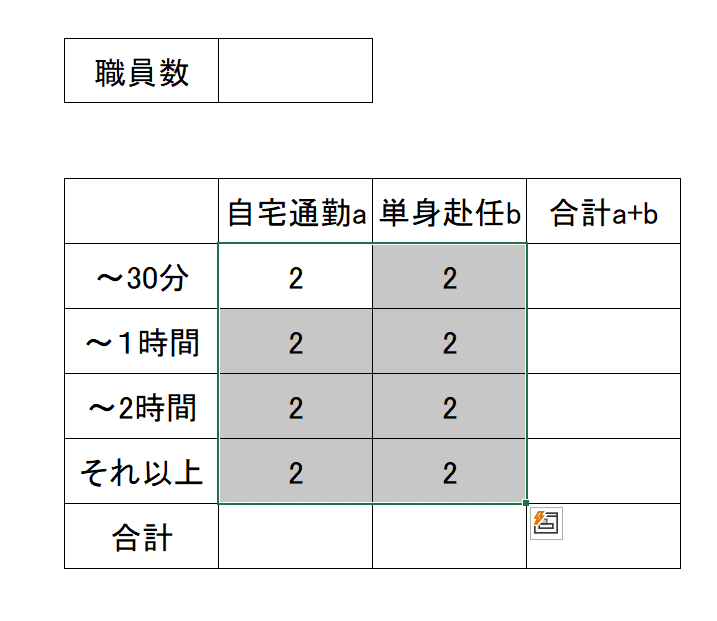
④合計欄まで範囲指定する( Shirt + →/↓)

⑤Alt + Shift + =
Alt(左手親指) と Shift(左手小指) と=(右手薬指)を一緒に押す。

の同時押しで、計算式が入ります。
押す指は一例ですが、意識して毎回同じにした方がいいでしょう。
これで、縦横計の計算式が自動で入り、計算結果が表示されました。
セルの数値を変えれば、当然、合計も変わります。
これだけだと、入力様式にならないので、仮数値を削除します。
集計表によっては、この段階で、仮数値を色々変えてみて、おかしな結果が出ないか、確認する場合もあります。(例:1,000以上の数値ならカンマがついているか等。カンマは、alt+H → K でつけられます。)
⑥縦横の合計欄を範囲指定から外す(Shirt+ ←/↑)
つまり、仮数値の部分だけの範囲指定にします。

⑦仮数値を消す(Del/Deleteキー)

以上。
工数が多いように見えますが、細か記載しているから。
実際にやってみれば、1分かからないでしょう。
10倍速くなる?
実際にやって戴ければわかると思いますが、縦・横それぞれ1つずつ計算式お入れて、それをコピーするよに、上の方法の方が早くできます。
10倍どころ、ではないでしょう。
縦計だけ、横計だけ、でも有効
上の例は、縦横計をいっぺんに出す場合ですが、もちろん、
縦計だけの表でも、
横計だけの表でも、
同じです。
むしろその方が多いかもしれません。
作っと、集計をしたいときに、便利です。
注意
上の例は、かなりシンプルな表です。
実際はこんなにシンプルな表は少ないでしょう。
(だから、いくらエクセル本やエクセルサイトで照会されていても、意外と知らない、というか使われないのかも。)
途中に「小計」がある場合は使えません。そこは注意です。
(そういう場合は SUBTOTAL関数を使うなどほかの方法で)
でも、知っていて損はない技。
手元で簡単な集計をする(計算式を使わないで)場合にも有効です。
この記事が気に入ったらサポートをしてみませんか?
